为数据加载规则添加筛选器
对于用于将预算从 Planning 应用程序回写到预算控制的数据规则,可以使用筛选器来限制结果。
创建规则时,数据管理会自动创建筛选器。可以根据需要修改筛选器,但不能将其删除。(如果删除筛选器,数据管理会重新创建默认值。)
当使用筛选器将预算从 Planning 回写到预算控制时,请注意以下几点:
- 对于映射到预算控制维并且与控制预算段相对应的 Planning 维(例如“帐户”),请指定与预算段值相对应并且根据预算控制中的定义与控制预算位于同一级别或位于更低级别的成员,以便回写特定的控制预算。为了便于使用,建议从这些 Planning 维的 0 级后代选择成员,并让预算控制在回写过程中累加到适当的预算级别段值。请勿指定多个级别中的成员。
- 对于未映射到预算控制维的 Planning 维(例如“版本”和“方案”),请指定单个成员,例如“最终”版本和“规划”方案。
要为数据加载规则分配筛选器:
-
在工作流选项卡的数据加载下,选择数据加载规则。
-
选择要为其添加筛选器的数据加载规则。
-
选择源选项选项卡。
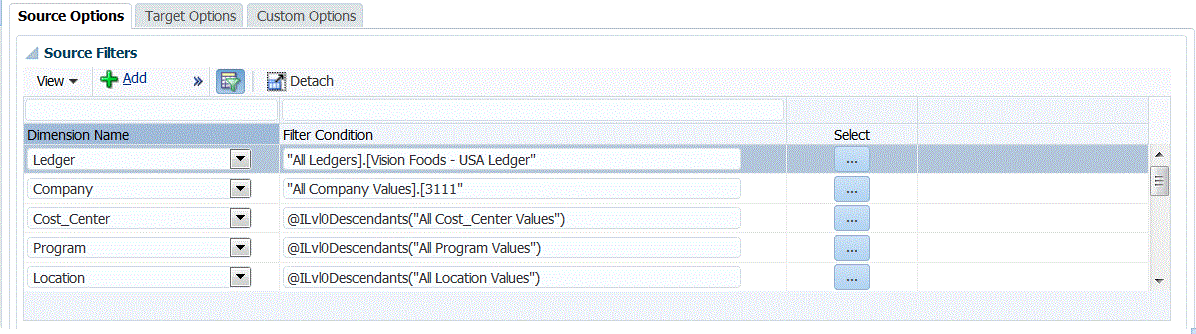
-
在源筛选器区域中,单击
 。
。 -
选择维名称。
-
在筛选条件中,指定筛选条件:
-
在“筛选器条件”文本框中输入成员名称或筛选条件。
-
单击
 以显示“成员选择”屏幕,然后使用成员选择器选择成员。然后,单击确定。
以显示“成员选择”屏幕,然后使用成员选择器选择成员。然后,单击确定。
随即显示“成员选择器”对话框。您可以通过成员选择器来查看和选择维内的成员。可使用 [+] 和 [-] 展开和折叠维内的成员。
“选择器”对话框有两个窗格 - 维中的所有成员显示在左侧,选中的成员显示在右侧。左窗格显示维中所有可用的成员,其中包括成员名称和简短说明(如果有的话)。右窗格显示选中的成员,其中包括成员名称和选择类型。
您可以使用每个窗格上方的 V 按钮更改成员选择器中的列。
注:
为维指定筛选器。如果您未指定适当级别的成员,甚至会检索摘要成员,这会导致高估。
要使用成员选择器:
-
在左侧的可用维和成员列表中,选择成员,然后单击
 。
。 -
要从成员列表中取消选择某个成员,请单击
 。
。 -
要为成员添加特殊选项,请单击
 ,然后选择一个选项。
,然后选择一个选项。在成员选项中,"I" 表示包含关系。例如,"IChildren" 添加该成员的所有子代,包括选定的成员;"IDescendants" 添加所有的后代,包括选定的成员。如果选择“子代”,则不包括选定的成员,而仅包括它的子代。
成员将移动到右侧,并在“选择类型”列中显示选择的选项。例如,“选择类型”列中显示“后代”。
提示:
要从选择列表中清除所有成员,请单击
 。
。 -
单击确定两次以继续定义源筛选器详细信息。
所选成员将以 Oracle Essbase 语法显示在“筛选条件”字段中。
-